Come migrare il tuo sito Web WordPress su un nuovo host (e perché vorresti farlo)
Pubblicato: 2017-02-15Spostare il tuo sito Web WordPress su un nuovo host potrebbe sembrare scoraggiante, ma a volte potresti non avere un'opzione migliore. Molti webmaster scelgono di migrare i loro siti Web per affrontare problemi importanti, come prestazioni scadenti e servizio clienti poco brillante da parte dei loro fornitori.
Fortunatamente, la migrazione di un sito Web WordPress, incluso il database e i contenuti generali, non è così complicata come sembra. Con un po' di preparazione, sarai in grado di mitigare il rischio di perdere dati importanti o di dover affrontare tempi di inattività prolungati. Inoltre, alcuni provider di hosting compatibili con WordPress offrono anche servizi di migrazione gratuiti, nel caso in cui non desideri occuparti del processo da solo.
In questa guida, daremo un'occhiata ad alcuni dei motivi principali per cui vorresti migrare il tuo sito Web WordPress e poi ti insegneremo come farlo in sicurezza. Entriamo subito!
4 motivi per cui vorresti migrare il tuo sito Web WordPress
La migrazione del tuo sito Web WordPress su un nuovo host è una decisione importante che può influenzare la tua attività su più livelli. In quanto tale, non è uno da prendere alla leggera. Tuttavia, ci sono diverse solide ragioni per prenderlo in considerazione e ne discuteremo ciascuna di seguito.
1. Problemi di prestazioni
Il tempo impiegato dal tuo sito web per caricarsi è uno dei maggiori fattori che contribuiscono all'aumento delle frequenze di rimbalzo. Data la breve durata dell'attenzione degli utenti Web, i tassi di abbandono delle pagine tendono a salire alle stelle ogni secondo in più sono costretti ad aspettare il rendering dei siti Web.
Sebbene ci siano molteplici fattori che regolano le prestazioni del sito web, la scelta del provider di hosting web è una delle principali. Se il tuo host web utilizza hardware obsoleto o ti fa condividere risorse con troppi altri siti, probabilmente è il momento di considerare di trasferirti.
2. Stabilità del server
C'è solo una cosa peggiore di un sito web lento, ed è averne uno che si rifiuta del tutto di funzionare. Se i visitatori arrivano al tuo sito Web solo per essere accolti con una pagina di errore, alcuni di loro potrebbero non tornare mai più.
I tempi di inattività prolungati e l'instabilità del server sono un segno sicuro di un host web scadente. Nella maggior parte dei casi, questi tipi di errori sono causati da una scarsa manutenzione da parte loro, il che è sicuramente un buon motivo per considerare provider di hosting alternativi.
3. Assistenza clienti scadente
Un'assistenza clienti inadeguata è forse il motivo più convincente per migrare verso una nuova società di hosting. Dopotutto, quando gestisci un'attività, ogni secondo conta e non vuoi rimanere bloccato per ore ad aspettare che un agente ti risponda con una risposta generica.
Molte società di hosting, in particolare quelle che si rivolgono ai consumatori piuttosto che alle aziende, lasciano molto a desiderare quando si tratta della qualità del loro supporto. Se sei alla ricerca di un'alternativa migliore (cosa che dovresti essere), tieni d'occhio i tempi di risposta rapidi e un team di supporto competente.
4. Sicurezza inadeguata
Gli attacchi online si verificano continuamente. Sono qualcosa con cui ogni società di hosting ha a che fare e il modo in cui rispondono a questi eventi è la chiave per determinare se sono degni del tuo patrocinio.
Nella migliore delle ipotesi, le violazioni della sicurezza, come gli attacchi DDoS, possono portare a prestazioni lente o tempi di inattività. Nel peggiore dei casi, possono portare le informazioni private o finanziarie dei tuoi clienti a finire nelle mani sbagliate. Quando scegli una società di hosting a cui migrare, dovresti assolutamente optare per una che prenda sul serio la sicurezza.
Come migrare il tuo sito Web WordPress su un nuovo host (in 7 passaggi)
La migrazione del tuo sito Web WordPress su un nuovo host non deve essere un'esperienza stressante. Se lo fai correttamente, sarai in grado di ridurre al minimo i tempi di inattività e assicurarti che tutto proceda senza intoppi. In effetti, andremmo al punto di dire che ci sono pochissimi casi in cui potrebbe valere la pena pagare qualcuno che lo faccia per te, soprattutto quando così tanti provider di hosting sono disposti a farlo gratuitamente.
Prima di entrare, dovrai scegliere un host web WordPress adatto e iscriverti ai suoi servizi. Dopo averlo fatto, sei pronto per il passaggio numero uno.
Passaggio 1: esegui il backup del tuo sito Web
Prima di tutto, dovrai eseguire il backup del tuo attuale sito Web WordPress nel caso qualcosa vada storto. Il modo più semplice per farlo è usare un plugin, come WPBackItUp, che è quello che useremo in questa sezione. Se desideri controllare altre alternative prima di impegnarti, ecco un buon punto di partenza. Dopo aver scelto un plugin, installalo e attivalo come faresti con qualsiasi altro.
Andare avanti. Se stai utilizzando WPBackItUp, trova la scheda corrispondente nella dashboard di WordPress e fai clic su di essa. Nella schermata successiva, vai avanti e seleziona l'opzione Backup per avviare il processo:
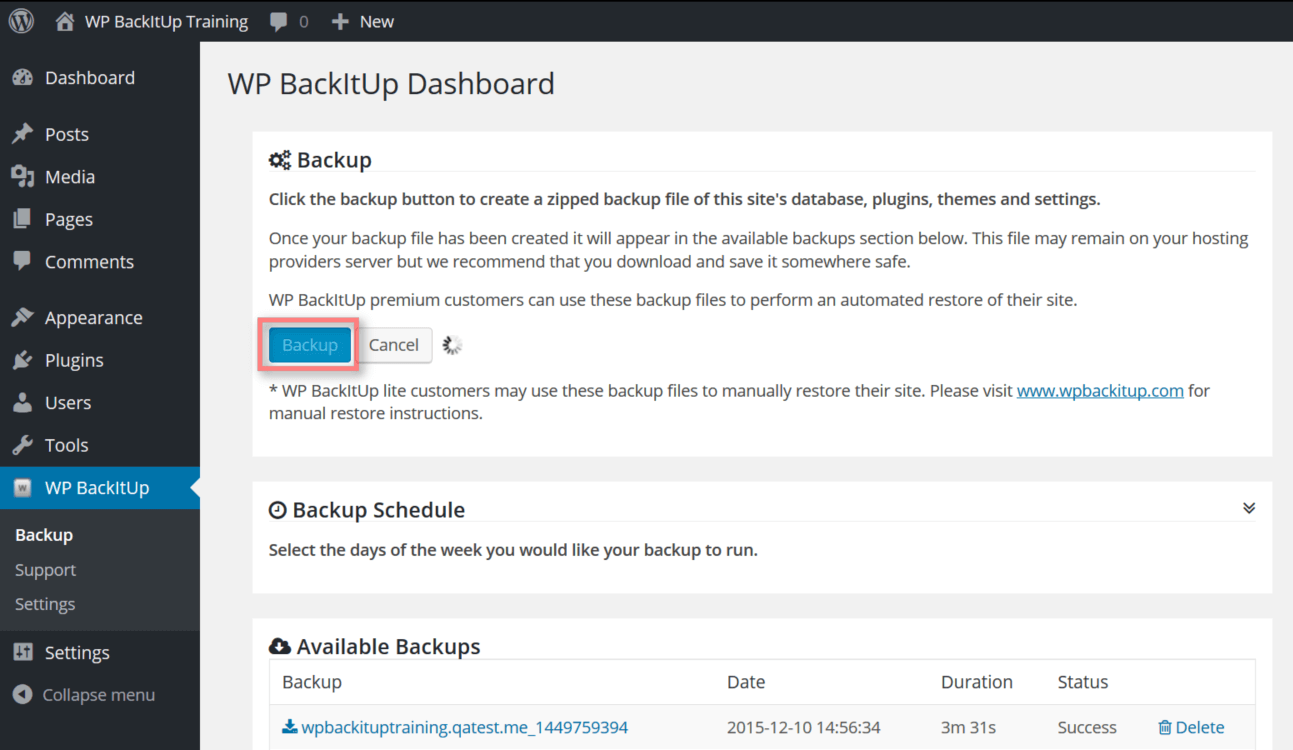
L'operazione potrebbe richiedere del tempo a seconda delle dimensioni del tuo sito Web, quindi siediti e goditi il tuo caffè mentre il plug-in fa il suo lavoro. Al termine del backup, il plug-in lo elencherà insieme a tutte le altre istantanee del tuo sito che hai scattato in precedenza. Cliccando su uno di questi potrai scaricare il backup corrispondente sul tuo computer. Fallo ora e conserva quel file in un posto dove non te ne dimenticherai: ne avremo bisogno tra un po'.
Passaggio 2: esporta il tuo database WordPress
Questo passaggio presuppone che il tuo host ti fornisca l'accesso all'applicazione phpMyAdmin (e la maggior parte di loro lo fa). Per esportare il tuo database, dovrai accedere al pannello di controllo del tuo account di hosting e aprire lo strumento phpMyAdmin, quindi inserire i tuoi dati di accesso.
Ora seleziona il database che desideri esportare dall'elenco a sinistra. Il suo nome dovrebbe essere qualcosa sulla falsariga di wp o wordpress . In caso di dubbio, puoi sempre contattare il supporto del tuo provider di hosting per aiutarti a trovare quello giusto.
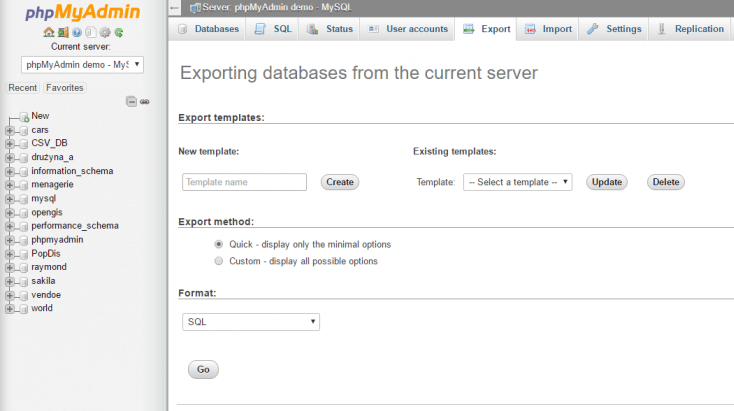
Dopo aver identificato e selezionato il database corretto, il suo contenuto dovrebbe apparire a destra nella scheda Struttura . Seleziona l'opzione Esporta , scegli il metodo di esportazione rapida e scegli SQL come formato, quindi fai clic su Vai . A questo punto, ti verrà chiesto di scaricare il database: tienilo in un posto dove potrai trovarlo, proprio come con il backup di WordPress.

Passaggio 3: crea un database WordPress nel tuo nuovo ambiente di hosting
Se stai passando a un provider di hosting che viene fornito con WordPress preinstallato, puoi saltare questo passaggio in sicurezza poiché dovresti già disporre di un database in atto. In caso contrario, dovrai crearne uno nuovo prima di poter procedere con la migrazione, in modo da poter importare il database appena scaricato.
Per fare ciò, avrai accesso allo strumento phpMyAdmin come hai fatto nel passaggio precedente. Apri la scheda Database , inserisci un nome nel campo Crea database e fai clic sul pulsante Crea :
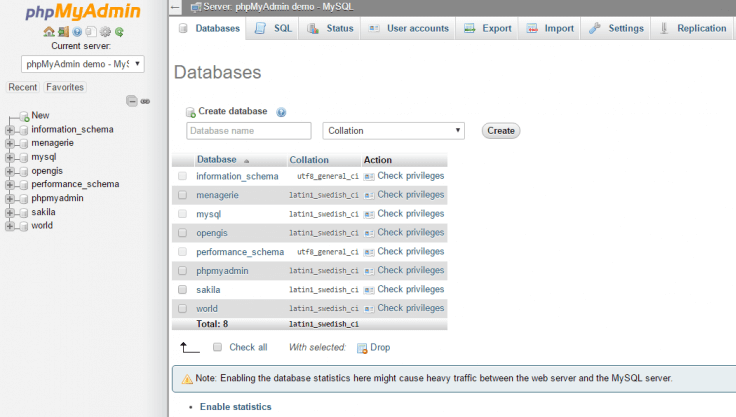
Successivamente, dovrai configurare un profilo utente per il tuo nuovo database. Fare clic sulla scheda Utenti e selezionare l'opzione Aggiungi utente . Ora scegli un nome utente che ricorderai e scegli una password sicura. Tieni presente che questi saranno gli stessi dettagli che utilizzerai per accedere a WordPress una volta completato il processo, quindi non accontentarti di credenziali generiche. Lascia le impostazioni predefinite per il resto delle opzioni disponibili e fai clic sul pulsante Vai per procedere:
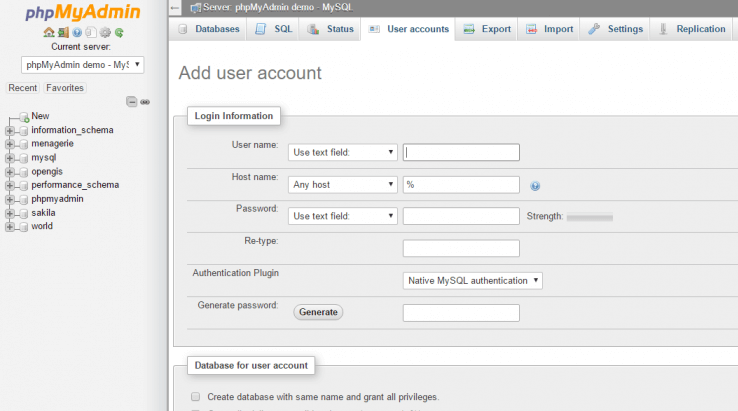
Detto questo, è tempo di armeggiare con uno dei file core più famosi di WordPress.
Passaggio 4: aggiorna il tuo file wp-config.php
wp-config.php è uno dei file più importanti di WordPress in quanto contiene informazioni essenziali sul tuo database. Affinché la migrazione funzioni, dovrai modificare il file wp-config.php per includere le impostazioni specificate durante il passaggio numero tre: il nome del database, il nome utente e la password. Se hai saltato quel passaggio, puoi recuperare le informazioni necessarie accedendo al tuo account phpMyAdmin.
Per iniziare, trova il file che hai scaricato durante il primo passaggio ed estrai il suo contenuto. Ora individua il file wp-config.php , che dovrebbe essere archiviato nella directory principale. Apri il file utilizzando il tuo editor di testo preferito e aggiorna le seguenti righe con le tue informazioni:
define('DB_NAME', 'Your_database_name');
define('DB_USER', 'Tuo_nome utente');
define('DB_PASSWORD', 'La tua_password_database');Salva le modifiche e chiudi il file, ora siamo pronti per importare il nostro nuovo database.
Passaggio 5: importa il tuo database WordPress sul tuo nuovo host
Ora che hai un nuovo database con cui lavorare, puoi procedere e importare i dati da quello vecchio. Ancora una volta, questo passaggio presuppone che tu stia utilizzando l'applicazione phpMyAdmin, accessibile tramite il cPanel del tuo account di hosting.
Apri phpMyAdmin e fai clic sulla scheda Importa . Nella sezione File da importare scegli il file SQL che hai scaricato durante il passaggio numero due. Assicurati che la casella accanto all'opzione di importazione parziale è deselezionato e che il formato scelto è impostato come SQL, quindi fare clic su Vai per avviare il processo:
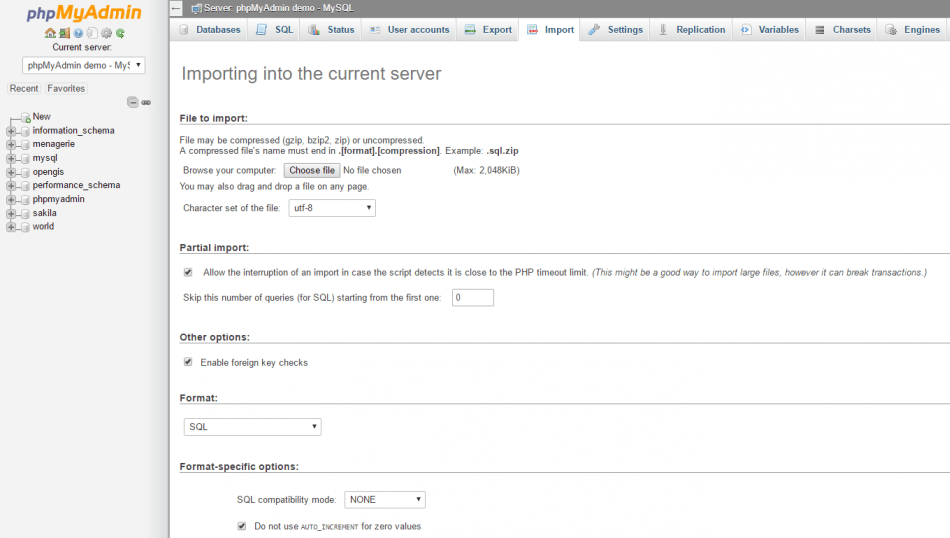
Questo potrebbe richiedere del tempo, a seconda delle dimensioni del tuo sito web, quindi finisci quella tazza di caffè che hai iniziato durante il passaggio numero uno: non abbiamo molto tempo per farlo ora.
Passaggio 6: carica i tuoi contenuti WordPress sul tuo nuovo host
Ora che hai importato il tuo database e aggiornato il tuo file wp-config.php , è il momento di caricare il resto del tuo contenuto WordPress. Per farlo, dovrai utilizzare un client FTP, come FileZilla.
Apri il tuo client FTP e connettiti al tuo host web, quindi vai alla posizione in cui desideri installare WordPress. Se hai intenzione di configurare un solo sito Web sul tuo nuovo server, i tuoi file WordPress dovrebbero andare nella cartella public_html .
Una volta trovata la directory giusta, carica tutti i file estratti durante il passaggio numero quattro. Come ci si potrebbe aspettare, questo processo richiederà del tempo a seconda della velocità di caricamento, quindi sii paziente mentre finisce. Al termine, il tuo sito Web WordPress sarà attivo e (quasi) pronto per l'uso!
Passaggio 7: metti a posto gli ultimi ritocchi
Ora che la mossa è completa, ci sono un paio di ritocchi finali che dobbiamo mettere in atto prima di farla finita. Più specificamente, dobbiamo assicurarci che non ci siano problemi con collegamenti interni interrotti (nel caso in cui tu abbia cambiato dominio) o con le tue impostazioni DNS.
Per rendere il tuo sito web completamente accessibile, dovrai aggiornare le tue impostazioni DNS in modo che puntino verso il tuo nuovo host. La propagazione di queste modifiche può richiedere fino a due giorni, durante i quali potresti voler mantenere attivo il tuo vecchio sito web. Se invece hai deciso di cambiare dominio, dovrai assicurarti che tutti i tuoi link interni funzionino utilizzando un plugin come Cerca e sostituisci. Questo semplice strumento analizzerà l'intero sito Web e sostituirà eventuali collegamenti interni interrotti (rimanendo fedele al suo nome) in modo che i tuoi visitatori non li incontrino.
Conclusione
La migrazione del tuo sito Web WordPress su un nuovo host può essere un compito arduo, ma a volte è l'unico modo per ottenere un'esperienza migliore. Se ti trovi ad affrontare problemi di prestazioni costanti, cattiva assistenza clienti e persino problemi di sicurezza, una migrazione è sicuramente la strada da percorrere.
In questo post, ti abbiamo fornito una guida passo passo per rendere la migrazione di WordPress il più semplice possibile. Esaminiamoli prima di concludere:
- Fai il backup del tuo sito web.
- Esporta il tuo database.
- Crea un database sul tuo nuovo provider di hosting.
- Aggiorna il tuo file wp-config.php .
- Importa il tuo database nel tuo nuovo host web.
- Carica i tuoi contenuti WordPress nella tua nuova casa.
- Correggi i collegamenti interrotti e riconfigura le impostazioni DNS se necessario.
Hai mai dovuto migrare il tuo sito Web WordPress su un nuovo host? Raccontaci la tua esperienza nella sezione commenti qui sotto!
Crediti immagine: Pixabay.
